Quindi hai scaricato, creato o ricevuto un PDF. Hai aperto il file e si è aperto con Microsoft Edge. Potresti pensare che il tuo file sia stato convertito in un altro formato: Microsoft Edge PDF. Niente panico. In realtà non è così. In questo articolo, sveleremo la verità. Imparerai come "convertire Microsoft Edge PDF in PDF".
Quale editor PDF dovresti usare invece? Wondershare PDFelement è una delle tue migliori scelte. La sua interfaccia intuitiva, il prezzo interessante e un lungo elenco di funzionalità ti soddisferanno, qualunque tu sia.
In questo articolo
Parte 1. Cos'è Microsoft Edge PDF
Microsoft Edge PDF è un PDF normale, ma si apre con Microsoft Edge. Alcuni potrebbero presumere che ci sia qualcosa nel file. Ma cercare convertitori non ti aiuterà. Finché avrai Microsoft Edge come app predefinita per la visualizzazione dei PDF, questo problema persisterà.
Vedi, Microsoft Edge è il browser Web predefinito per Windows 10, 11 e 12. Come altri browser, Microsoft Edge può aprire e modificare PDF. A differenza del Mac, che dispone di Anteprima, i PC Windows non hanno altre app in grado di aprire PDF. Pertanto, Microsoft Edge è impostato come programma predefinito. Devi solo cambiarlo e il tuo problema sarà risolto.
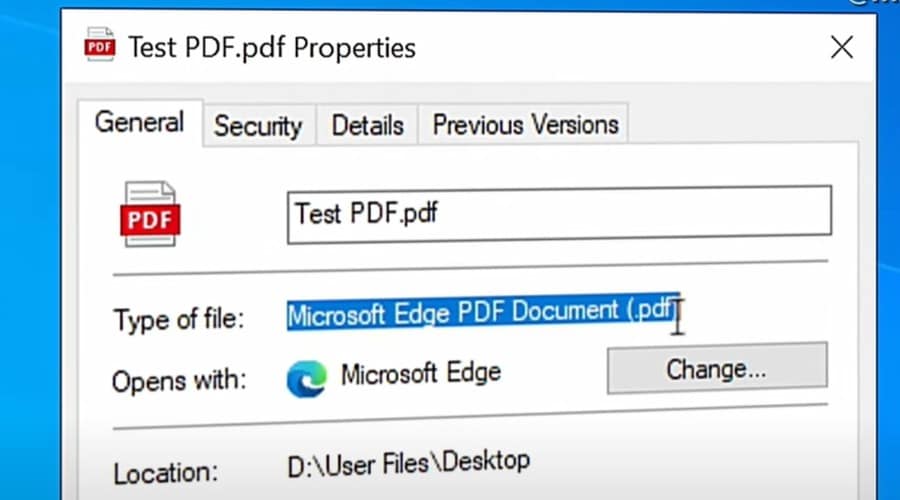
Parte 2. Come convertire Microsoft Edge PDF in PDF?
Come notato sopra, questa non è realmente una conversione da 1 tipo di file a un altro. Si tratterà invece semplicemente di un'opzione nell'applicazione predefinita per la modifica dei PDF. Utilizzeremo Wondershare PDFelement, poiché è uno degli strumenti PDF più semplici che puoi utilizzare.
Senza ulteriori indugi, ecco come puoi "convertire" Microsoft PDF in PDF.
- Clicca con il pulsante destro del mouse sul PDF.
- Clicca su Proprietà.
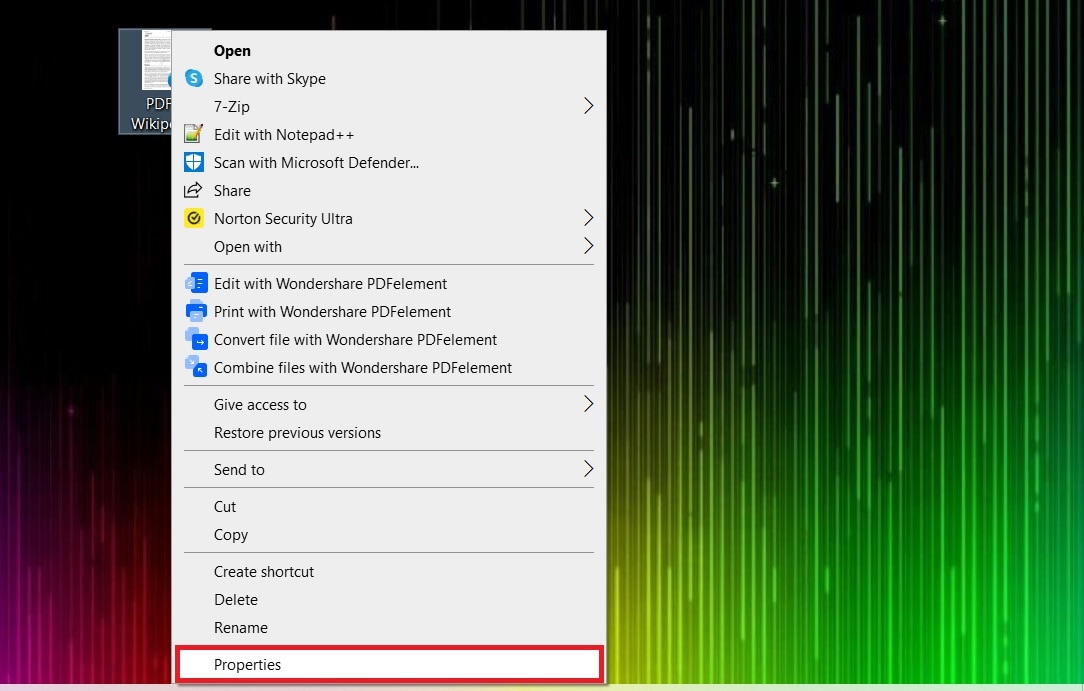
- Nella scheda Generale, vedrai che si apre con Microsoft Edge. Clicca su Modifica.
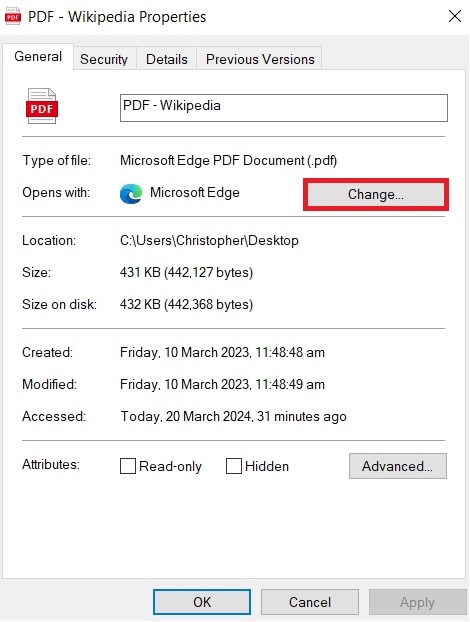
- Seleziona il tuo editor PDF preferito. Ad esempio, scegli Wondershare PDFelement > Clicca su OK.
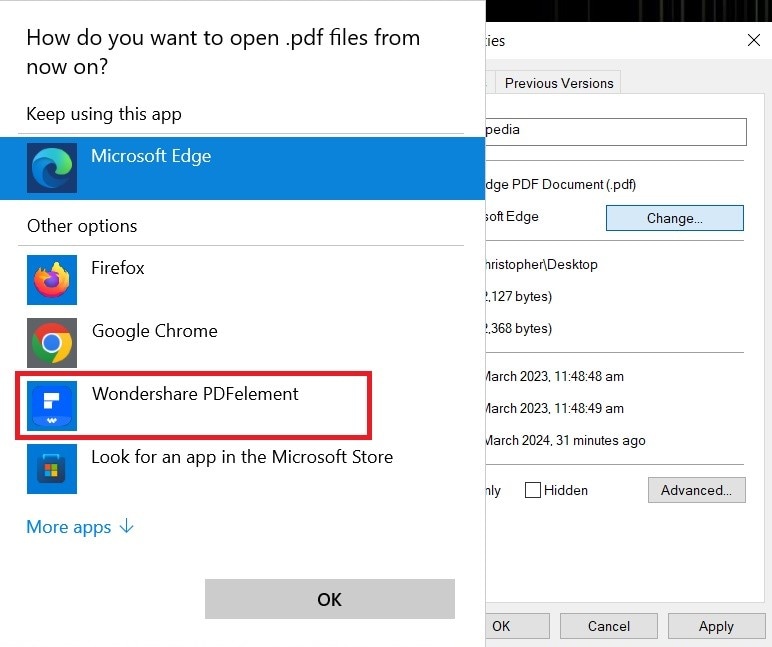
- Clicca su Applica.
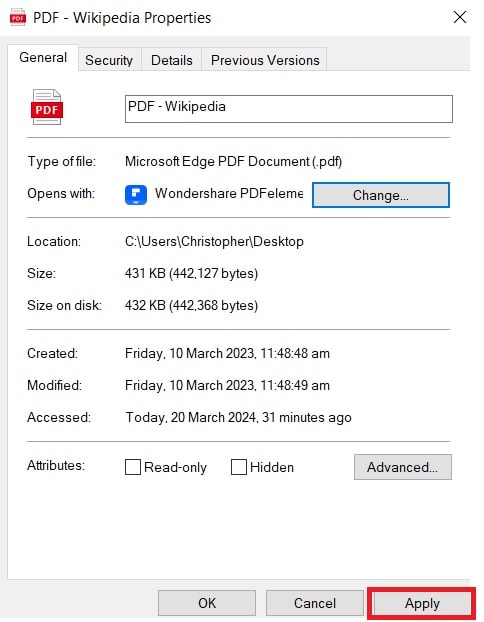
Parte 3. Come utilizzare il convertitore da PDF a PDF di Microsoft Edge
Puoi anche usare Microsoft Edge come convertitore da PDF a PDF. Puoi usare le funzionalità Stampa e Salva di Microsoft Edge. Ecco i passaggi che devi seguire:
A. Utilizzo della funzione di stampa
- Apri il tuo PDF utilizzando Microsoft Edge.
- Clicca su Stampa.
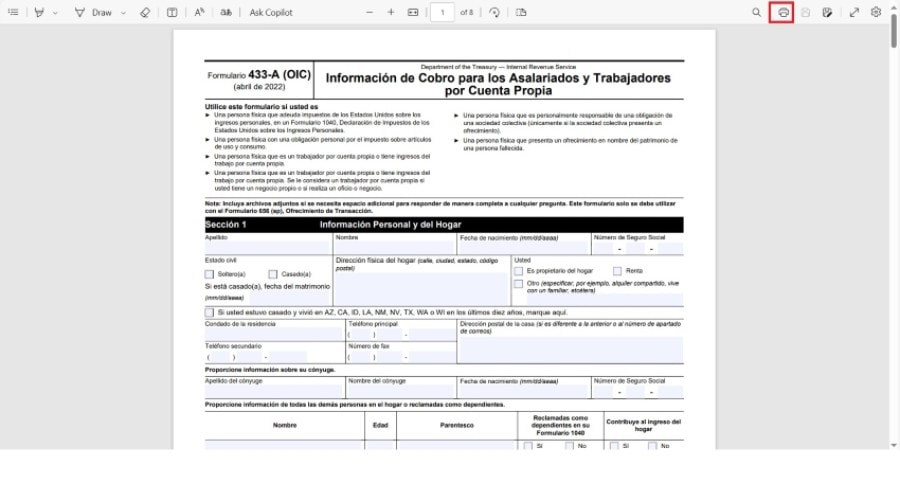
- Seleziona il tuo visualizzatore PDF come stampante.
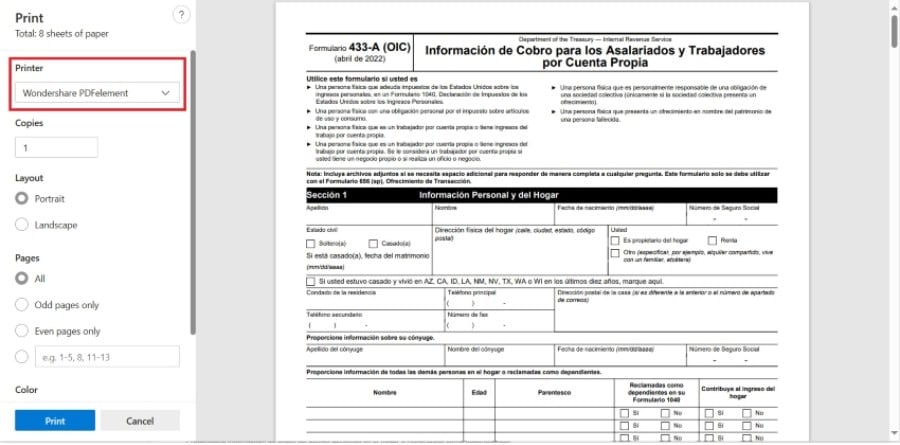
- Clicca su Stampa.
- Salva il PDF come nuovo file.
B. Utilizzo della funzione Salva con nome
- Apri il PDF utilizzando Wondershare PDFelement.
- Clicca su Salva con nome.
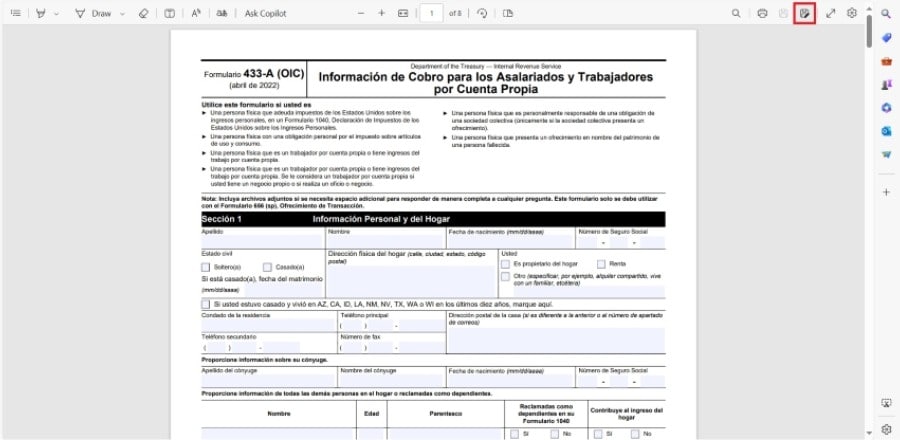
- Assegna al PDF un nome diverso e clicca su Salva. Se desideri mantenere lo stesso nome file, puoi salvare il nuovo file in una cartella diversa.
Parte 4. Vantaggi della conversione di Microsoft Edge PDF in PDF
Prima di esaminare i vantaggi della conversione di Microsoft Edge PDF in PDF, dovremmo esaminare le sue capacità di modifica dei PDF. Quindi, possiamo invece esaminare i vantaggi dell'utilizzo di un editor PDF dedicato. In questo modo, possiamo capire i vantaggi della conversione di Microsoft Edge PDF in PDF.
Parte 4.1. Esperienza di modifica e visualizzazione di PDF Microsoft Edge
Sorprendentemente, Microsoft Edge è uno strumento PDF decente. Microsoft Edge non ti consente di modificare testo e immagini esistenti. Inoltre non ti consente di aggiungere nuove immagini, ma almeno ti consente di aggiungere nuovo testo. Puoi anche utilizzare Microsoft Edge per compilare facilmente i moduli poiché riconosce i campi del modulo interattivi.
Sebbene le sue capacità di modifica dei PDF abbiano margini di miglioramento, Microsoft Edge è un visualizzatore PDF eccezionale. È possibile ingrandire, rimpicciolire o accedere allo schermo intero. Microsoft Edge può anche leggere il PDF ad alta voce, il che a volte può essere utile. Infine, Microsoft Edge può tradurre il tuo PDF e supporta tantissime lingue.
È fantastico. Ma il vero motivo per cui vorresti utilizzare Microsoft Edge come visualizzatore PDF sono i suoi strumenti AI. Microsoft Edge dispone di un copilota AI integrato che offre molte opzioni avanzate. Come altri strumenti di intelligenza artificiale, puoi chiedergli qualsiasi cosa. L’intelligenza artificiale genererà una risposta in base alla sua conoscenza. Ma puoi anche utilizzare la funzione per cercare risposte online, poiché l'intelligenza artificiale di Microsoft Edge è connessa a Internet.
Puoi anche utilizzare l'intelligenza artificiale per generare un riepilogo del documento o approfondimenti chiave. Questi ti aiuteranno a capire rapidamente di cosa tratta il PDF senza leggerlo intero.
Parte 4.2. Vantaggi della conversione di Microsoft Edge PDF in PDF
Microsoft Edge ha ottime funzionalità di lettura PDF. Tuttavia, è difficile ignorare che alcune delle comuni funzionalità di modifica PDF non sono disponibili. Non avere la possibilità di modificare testo, immagini e link esistenti è fondamentale. Quindi, molti scelgono di scaricare e utilizzare una soluzione PDF diversa, come Wondershare PDFelement.
Parliamo di quali sono i vantaggi dell'utilizzo di Wondershare PDFelement su Microsoft Edge.
- Modifica PDF
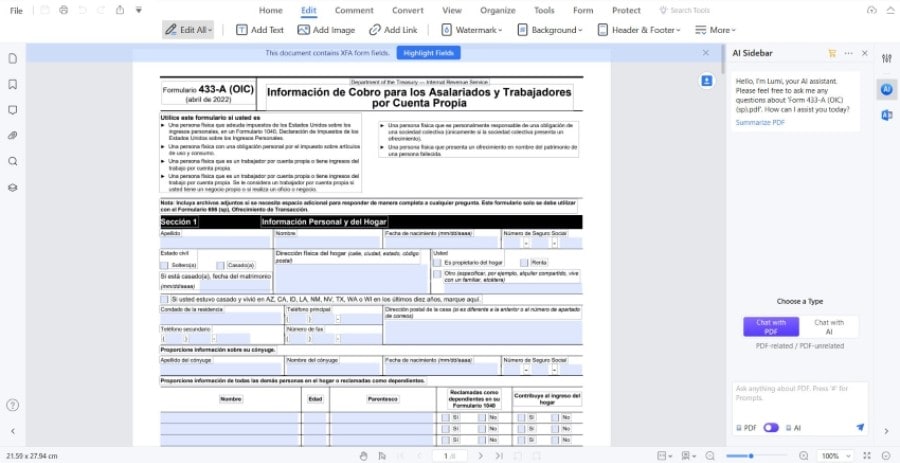
Wondershare PDFelement è un editor PDF completo. Ha le capacità che Microsoft Edge non ha. Puoi utilizzare Wondershare PDFelement per aggiungere testo, immagini e collegamenti. Inoltre, puoi usarlo su Wondershare PDFelement per modificare il contenuto esistente. Ma non è tutto. Wondershare PDFelement può anche aggiungere sfondi, intestazioni e piè di pagina, numeri Bates e numeri di pagina.
Per quanto riguarda gli strumenti di markup, Wondershare PDFelement ti consente di disegnare a mano libera sul documento o evidenziare il testo. Ma oltre a ciò, Wondershare PDFelement ti consente di evidenziare aree, aggiungere note, aggiungere forme, aggiungere firme e altro ancora.
Inoltre, Wondershare PDFelement non si limita solo a compilare moduli. Puoi anche usarlo per creare moduli.
- OCR
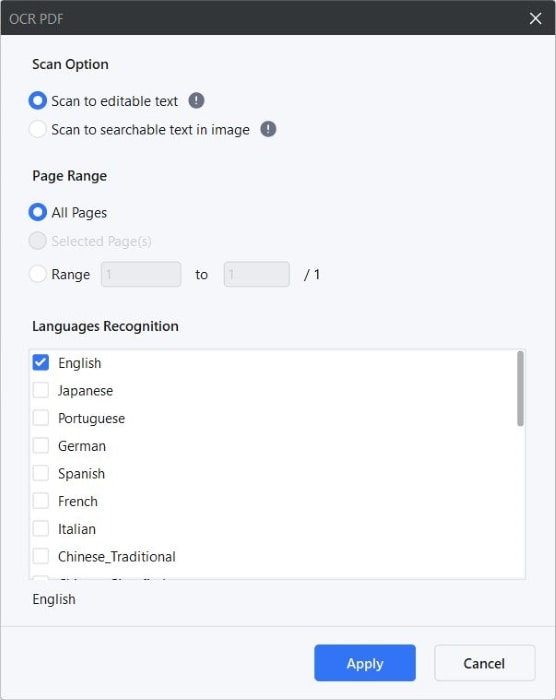
Microsoft Edge può solo modificare i moduli. Ma se si trattava di un PDF scansionato, Microsoft Edge non può modificarlo. D'altra parte, Wondershare PDFelement ti consente di modificare tali documenti. Con l'OCR puoi rendere modificabili i PDF scansionati. Puoi aggiungere nuovamente i campi del modulo interattivo utilizzando Wondershare PDFelement. La tecnologia OCR riconosce oltre 20 lingue, quindi non è strettamente valida per i PDF in inglese.
- Organizzare
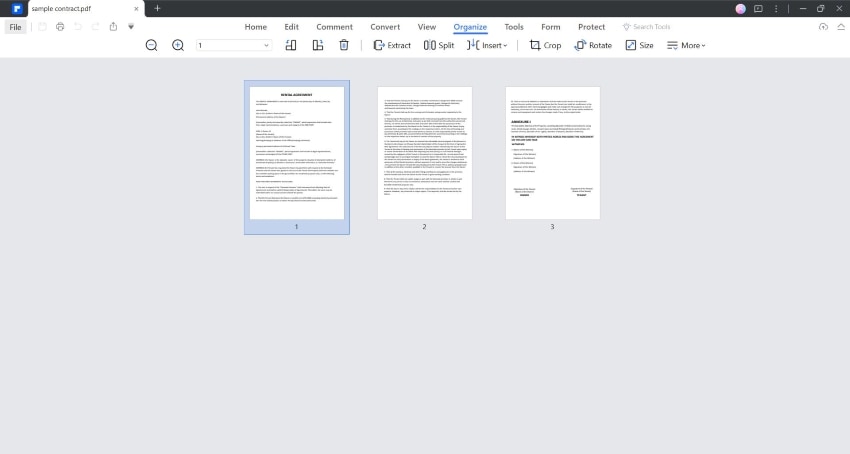
Wondershare PDFelement ti consente di riordinare le pagine, rimuovere pagine, aggiungere nuove pagine, ridimensionare pagine, ritagliare pagine e ruotare pagine. Non puoi farlo con Microsoft Edge. Puoi anche inserire una pagina da un altro PDF! Inoltre, Wondershare PDFelement ti consente di combinare PDF e dividere PDF.
- Confrontare
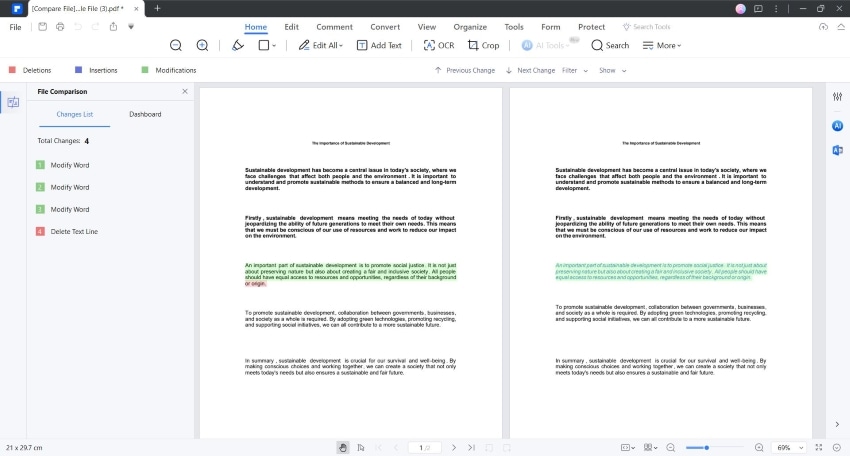
Puoi utilizzare Wondershare PDFelement per rilevare le modifiche apportate al documento. Puoi farlo utilizzando lo strumento Confronta, che affianca i due PDF. Le modifiche tracciate verranno evidenziate in verde.
- Comprimere
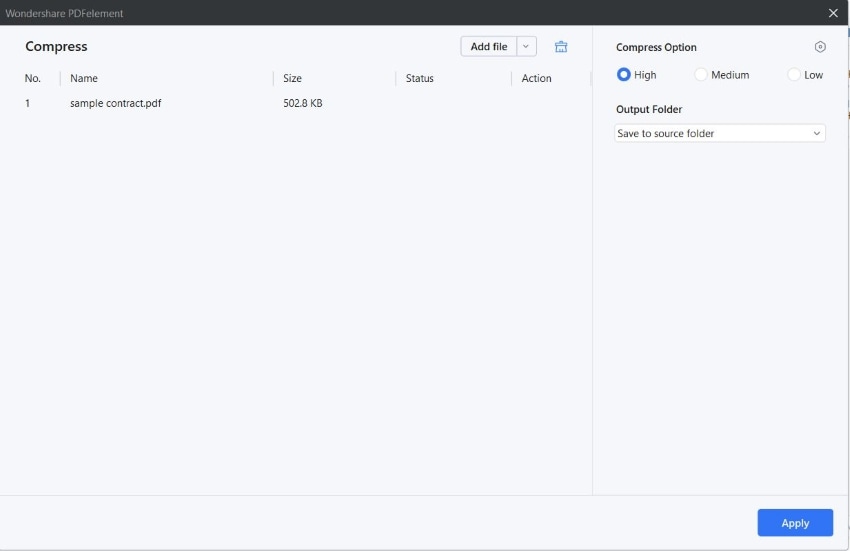
Puoi ridurre le dimensioni di un PDF utilizzando lo strumento di compressione di Wondershare PDFelement. Offre tre diversi livelli di compressione. Il livello determina quanti byte verranno ridotti e quanto diminuirà la qualità.
- Creare
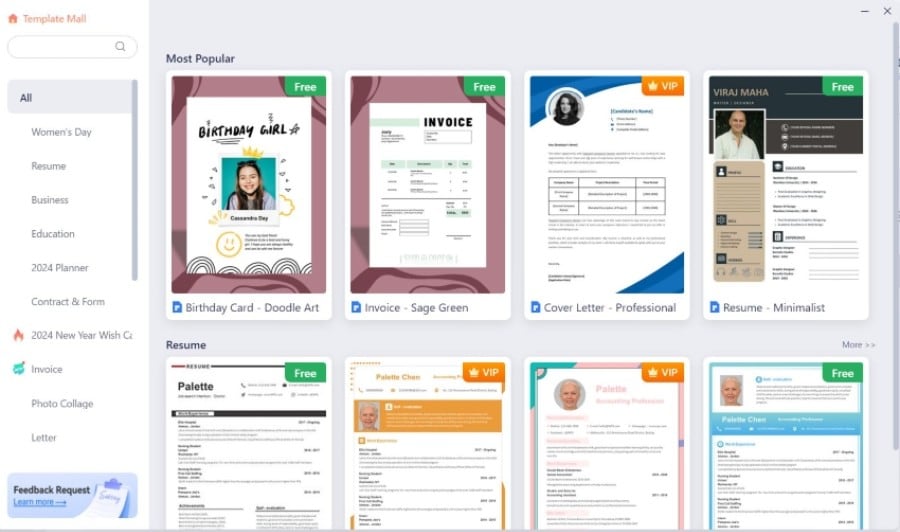
Non puoi utilizzare Microsoft Edge per creare nuovi PDF. D'altra parte, Wondershare PDFelement può creare nuovi PDF da zero o un altro file di formato diverso. C'è anche un Template Mall che puoi utilizzare in modo da non dover progettare i documenti.
- Strumenti di intelligenza artificiale
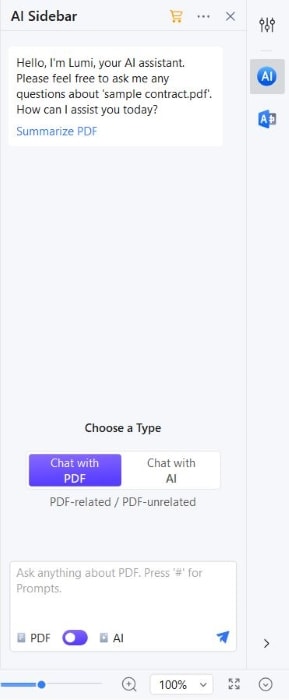
Wondershare PDFelement dispone anche di strumenti AI. Puoi chiedere a Lumi, il suo robot PDF AI, di scrivere per te o eseguire attività come la riscrittura del testo o la correzione di bozze. Puoi chiedere a Lumi qualsiasi cosa con la funzione Chatta con AI o chiedergli informazioni sul PDF con la funzione Chatta con PDF.
Parte 5. Differenze tra la modifica di Microsoft Edge PDF VS. PDF
Ecco l'editor PDF di Microsoft Edge e Wondershare PDFelement in un confronto fianco a fianco. Scopri come differiscono per prezzo, caratteristiche principali, pro e contro.
| Microsoft Edge | Wondershare PDFelement | |
| Pro | Contro |
Annuale: $ 79,99 Perpetuo: $ 129,99 |
| Caratteristiche principali |
● Leggi i PDF ad alta voce ● Traduci PDF ● Strumenti IA ● Evidenziare il testo ● Disegno a mano libera ● Aggiungi testo ● Compilare moduli |
● Modificare i contenuti PDF (testo, immagini, collegamenti) ● Compilare moduli ● Convertire PDF ● Comprimi PDF ● Organizza le pagine, dividi i PDF e unisci i PDF ●OCR ● Set completo di strumenti di commento e markup ● Modelli ● Elaborazione batch |
| Pro: |
● Microsoft Edge è gratuito. ● Microsoft Edge dispone di strumenti di intelligenza artificiale ● Può leggere i PDF ad alta voce |
● Puoi creare nuovi PDF utilizzando Wondershare PDFelement. ● Wondershare PDFelement può modificare testo, immagini, link e moduli. ● Dispone di strumenti di intelligenza artificiale. ● Wondershare PDFelement ha altre funzionalità, come Unisci PDF, Comprimi PDF, Converti PDF, ecc. |
| Contro: |
● Non è possibile modificare il contenuto del PDF. ● Non dispone di altri strumenti PDF come Converti, Comprimi e OCR. ● Microsoft Edge è solo per PC Windows |
● Wondershare PDFelement può essere scaricato gratuitamente. Tuttavia, la prova gratuita termina dopo 14 giorni. |
Conclusione
Per convertire Microsoft PDF in PDF, devi solo modificare l'app predefinita per l'apertura dei PDF. Trasformerà automaticamente tutti i tuoi PDF Microsoft Edge in PDF normali. Questa è una soluzione completamente gratuita. Ma ovviamente dovresti avere un'altra app che puoi utilizzare per aprire i PDF. In caso contrario, non potrai rimuovere il visualizzatore PDF di Microsoft Edge come app PDF predefinita.
Cosa dovresti usare per aprire questi PDF normali? Wondershare PDFelement è sempre un'ottima scelta. È più conveniente rispetto alle alternative di pari potenza. Wondershare PDFelement è anche facile da usare, quindi imparerai facilmente come usarlo. E data l'ampia gamma di funzionalità, non avrai mai bisogno di un'altra soluzione PDF. Ecco perché Wondershare PDFelement è il punto di riferimento per la visualizzazione e la modifica dei PDF.



